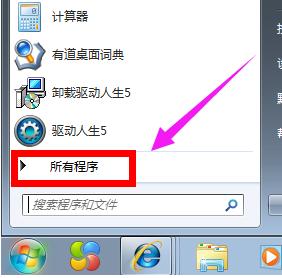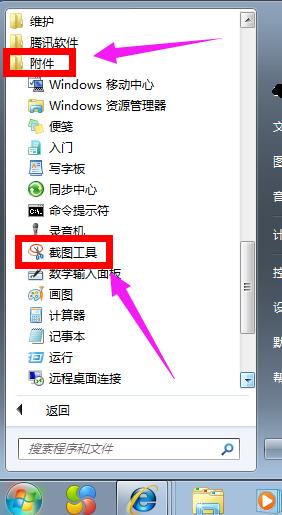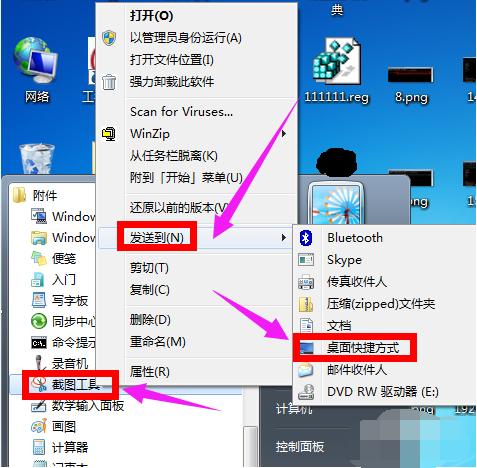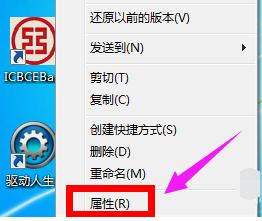如何给win7系统设置截图快捷键?教您设置截图快捷键
发布时间:2022-05-06 文章来源:xp下载站 浏览:
|
Windows 7,中文名称视窗7,是由微软公司(Microsoft)开发的操作系统,内核版本号为Windows NT 6.1。Windows 7可供家庭及商业工作环境:笔记本电脑 、平板电脑 、多媒体中心等使用。和同为NT6成员的Windows Vista一脉相承,Windows 7继承了包括Aero风格等多项功能,并且在此基础上增添了些许功能。 相信很多人都知道Win7系统本身自带有一款截图工具,可是由于使用的不便捷性,致使很多人都放弃了这款强大的截图工具。现在小编要告诉大家一种Win7自带截图软件的快捷键设置的方法,希望能因此让大家喜欢上这款Win7系统自带的截图工具。 大部分用户平时使用的都是qq的截图功能,其实Win7旗舰版系统自带有一款截图工具,因为使用的不便捷性,致使很多用户放弃了这款强大的截图工具。其实这款系统自带的截图工具也是非常好用的,今天小编为大家提供一个如何将截图工具设置成快捷键的方法,让大家截图更快更轻松。 如何给win7系统设置截图快捷键图文解说 点击左下角的“开始”图标,点击“所有程序”
截图电脑图解1 找到“附件”,点击“截图工具”。
设置快捷键电脑图解2 右键单击“截图工具”,选择“发送到”,点击“桌面快捷方式”
设置快捷键电脑图解3 在桌面上找到截图工具的图标,右键点击它,选择“属性”
设置快捷键电脑图解4 点击上面的“快捷方式” 点“快捷键”,出现“Ctrl+Alt+”可以在后面加上任意字母键或数字键,例如:"Ctrl+Alt+A",点击应用和保存。
设置快捷键电脑图解5 按住刚才设置的快捷键,就会弹出截图工具了
系统电脑图解6 以上就是设置win7系统截图快捷键的操作步骤了,不知道怎么设置的用户
设置快捷键电脑图解7 可以看看这篇教程。 Windows 7简化了许多设计,如快速最大化,窗口半屏显示,跳转列表(Jump List),系统故障快速修复等。Windows 7将会让搜索和使用信息更加简单,包括本地、网络和互联网搜索功能,直观的用户体验将更加高级,还会整合自动化应用程序提交和交叉程序数据透明性。 |
相关文章
本类教程排行
系统热门教程
本热门系统总排行